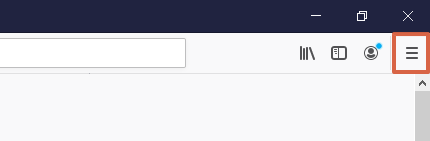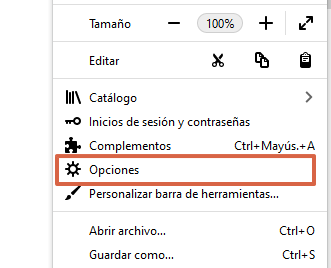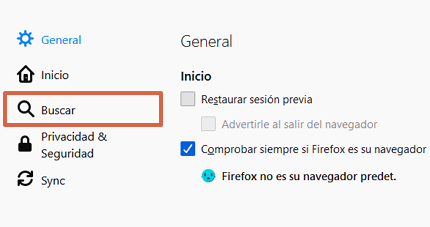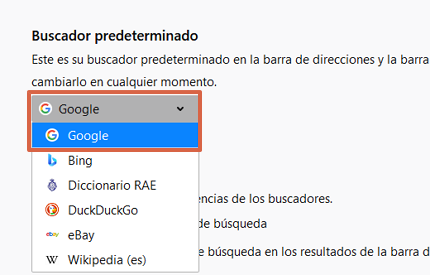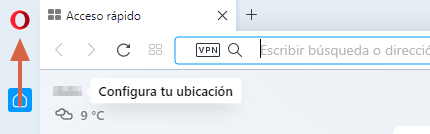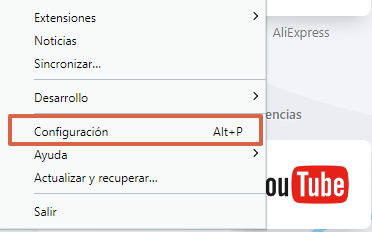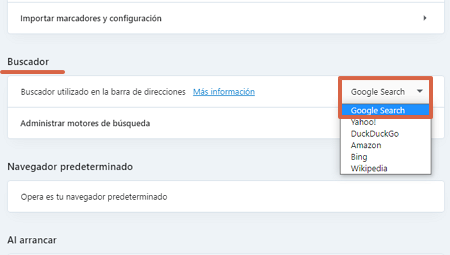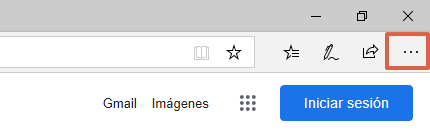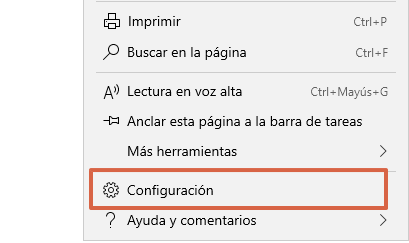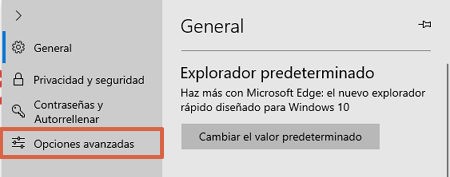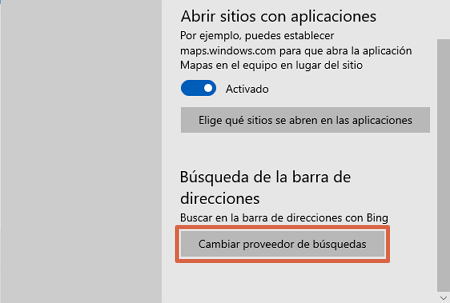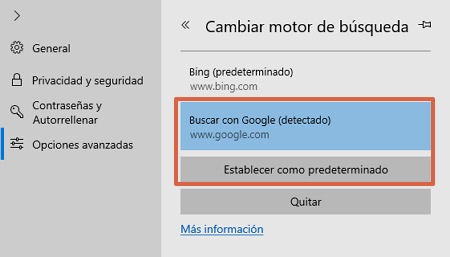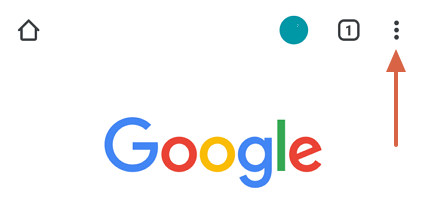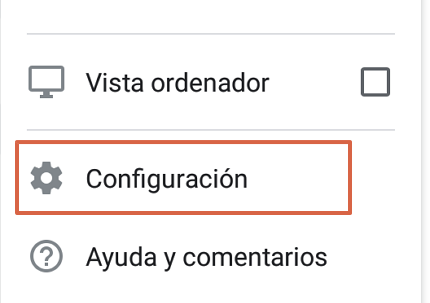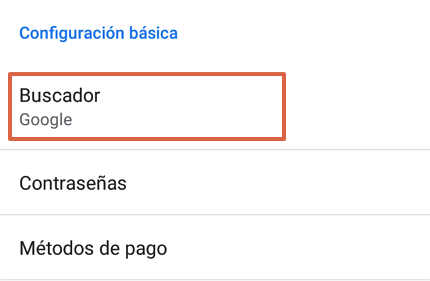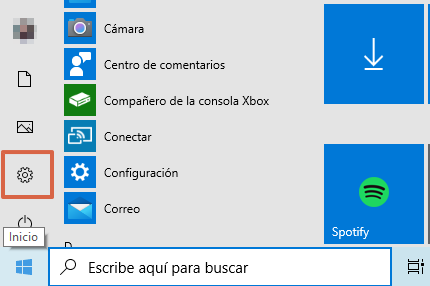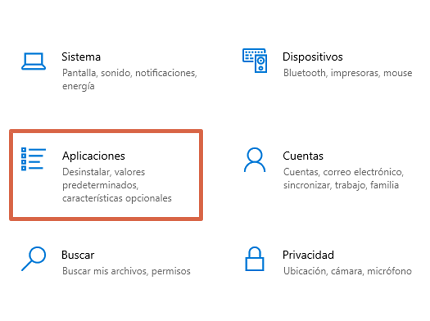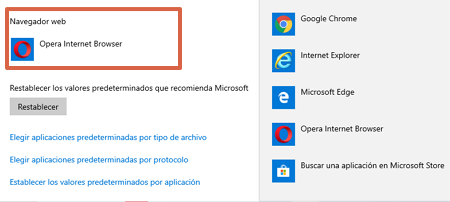Cómo poner o establecer a Google como tu buscador predeterminado
Por Néstor Insaurralde. Actualizado el lunes, 19 de septiembre de 2022.

Para poder establecer a Google como tú buscador predeterminado primeramente deberás identificar si quieres realizar esta acción desde la computadora (en cualquiera de los navegadores webs) o desde tu dispositivo inteligente (Android o iOS). Es un proceso realmente sencillo, pues solamente tendrás que ingresar a las configuraciones del sistema y establecer a Google como motor de búsqueda. Así, simplificarás el proceso para encontrar la información que necesitas.
Por otra parte, también se explicará el proceso para escoger un navegador predeterminado en Windows 10. De esta manera, podrás abrir el navegador de tu preferencia junto al buscador que has elegido para realizar las investigaciones, de una forma rápida, cómoda y sencilla. En el presente artículo se detallarán los pasos a seguir utilizando diferentes navegadores web y usando los navegadores móviles de Android o iOS.
Índice
Desde la PC
En los siguientes apartados observarás cómo puedes establecer a Google como buscador predeterminado de acuerdo a diferentes navegadores webs, bien sea Google Chrome, Mozilla Firefox, Opera, Microsoft Edge, entre otros.
En Google Chrome
En el navegador de Google Chrome, únicamente deberás seguir estos pasos para establecer a Google como buscador predeterminado:
- Ingresa al navegador de “Google Chrome” y oprime los tres puntos verticales de la esquina superior derecha.
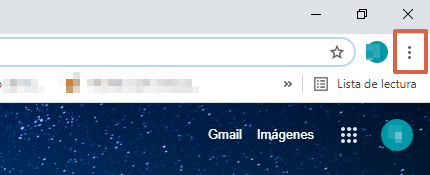
- Abre “Configuración”.
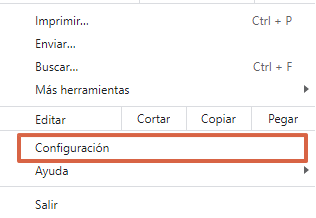
- Desliza y ubica “Buscador”. En la lista desplegable, escoge “Google”.
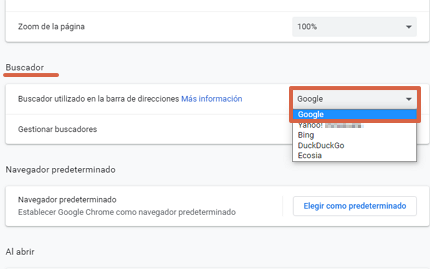
En Mozilla Firefox
Mozilla Firefox es uno de los navegadores webs más utilizados a nivel mundial. Por lo tanto, si deseas establecer este navegador como determinado, estos son los pasos que debes realizar para poner a Google como motor de búsqueda fijo en Mozilla Firefox:
- Ve a las tres líneas horizontales de la esquina superior derecha de la pantalla.

- Selecciona “Opciones”.

- Pulsa sobre “Buscar”.

- En “Buscador predeterminado”, elige “Google”.

En Opera
Opera es uno de los navegadores que está ganando gran posición entre los usuarios puesto que bloquea diferentes anuncios y cuenta con la posibilidad de agregar redes sociales como WhatsApp, Telegram, Instagram, entre otros. Para establecer Google como buscador predeterminado en el navegador de Opera sólo debes seguir estos pasos:
- Abre “Opera” y oprime el icono del navegador ubicado en la esquina superior izquierda de la pantalla.

- Pulsa sobre “Configuración”.

- Ve hacia la parte final de la página y en “Buscador”, selecciona “Google Search”.

En Microsoft Edge
Microsoft Edge es un navegador que esta preinstalado en el Sistema Windows 10. En caso de que este navegador sea de uso común, estos son los pasos que debes ejecutar para establecer a Google como buscador predeterminado en Microsoft Edge:
- Abre el navegador de “Microsoft Edge” e ingresa a la página de Google mediante este enlace.
- Presiona sobre los tres puntos horizontales de la esquina superior derecha.

- Elige “Configuración”.

- Pulsa sobre “Opciones avanzadas”.

- Desliza y ubica “Búsqueda de la barra de direcciones”. Ahí, oprime sobre “Cambiar proveedor de búsquedas”.

- Haz clic sobre “Buscar con Google (detectado)” y elige “Establecer como predeterminado”.

Desde el móvil
Si cuentas con un Smartphone, también podrás poner a Google como tu buscador predeterminado siguiendo los pasos que se explicarán en los siguientes apartados.
Para Android
En los teléfonos Android podrás establecer a Google como el motor de búsqueda predeterminado de la siguiente manera:
- Abre la app de “Google Chrome”.
- Pulsa sobre los tres puntos verticales de la esquina superior derecha.

- Ubica “Configuración”.

- En “Configuración básica”, ve a “Buscador”.

- Elige “Google”.
Para iOS
Si cuentas con un dispositivo iOS, este es el proceso que debes ejecutar para establecer a Google como un buscador predeterminado:
- Descarga Google Chrome para iOS a través de este enlace.
- Toca los tres puntos horizontales y ve a “Configuración”.
- Presiona sobre “Motor de búsqueda”.
- Selecciona “Google”.
Escoger un navegador predeterminado
Una vez que hayas agregado Google como buscador predeterminado, se recomienda también tener un navegador fijo en el que puedas buscar inmediatamente la información que necesitas. Por ello, estos son los pasos que debes ejecutar para establecer un navegador predeterminado desde una computadora con Sistema Windows 10.
- Pulsa el icono de Windows para acceder al Inicio. Ahora, presiona el icono de “Configuración”.

- Ingresa a “Aplicaciones”.

- Pulsa sobre “Aplicaciones predeterminadas”.

- Ve a “Navegador web” y haz clic sobre el navegador que tienes predeterminado para que se abra una lista desplegable y escojas el de tu preferencia.

Los procedimientos para poner a Google como buscador predeterminado podrás realizarlo según el navegador de tu preferencia o de acuerdo al Sistema Operativo del teléfono. De esta manera, obtendrás mayor inmediatez al momento de buscar la información que requieres, bien sea desde tu computadora o utilizando un dispositivo inteligente.